Первое, что требуется понять начинающему программисту на языке С++: все элементы связаны между собой и образуют одно целое, что и является конечной, рабочей программой. Все выполняется последовательно, и если вы нарушите эту последовательность, то можете, в лучшем случае изменить исходный результат, а в худшем случае, сломать работоспособность программы.
Обычно, изучение новых языков программирования начинается с написания простой программы, которая что-то выводит на экран. Она показывает синтаксис языка в сжатом объеме. Сейчас не будем глубоко копаться в коде, просто поверхностно пройдемся по строкам программы и выясним для чего они предназначены.
Как начать
Код можно писать в окне справа. Если вы не хотите программировать на сайте, то можете открыть среду программирования, в которой вы планируете писать на С++. Самая удобная программа для Windows, это Microsoft Visual Studio. Год издания на ваш выбор. На данный момент Microsoft сделали версию 2010 года бесплатной.
C# ПЕРВАЯ ПРОГРАММА | VISUAL STUDIO | КАК СОЗДАТЬ ПРОЕКТ | C# ОТ НОВИЧКА К ПРОФЕССИОНАЛУ | Урок #1
Если вы пользуетесь Linux, то используйте любой текстовый редактор и GCC – это набор компиляторов, предназначенных для работы с С/С++.
Создание в Visual Studio
Выберите «Файл» (File), далее «Создать» (New), далее «Проект» (Project). После появится окно, в нем находим «Пустой проект» (Empty Project) и выбираем. Задаем имя и нажимаем создать. Далее в левой части в дереве находим «Файлы исходного кода» (Resource Files) и нажимаем на него правой кнопкой мыши, нажимаем «Добавить» (Add), потом «Создать элемент» (New Item), в появившемся окне находим «С++ File», вводим имя и нажимаем «Добавить» (Add).
Начинаем писать код
Теперь начнем писать код. Для начала перепишите код программы, который представлен ниже. Не стоит копировать, иначе уровень познания материала будет намного меньше, чем если вы перепишите своими руками пример. Пишите все точно так, как и в примере, соблюдая регистр и не забывая точки с запятой, пробелы и т.д. Если у вас программа не заработает, то просто скопируйте ее из примера.
Пример программы
// Первая программа на С++/* Многострочный комментарий*/#include using namespace std;int main()
То, что вы сейчас написали, называется исходным кодом – это то, что человек может понять.
Разбираем код по строкам
Первая строка и 2-4 это комментарии. Комментарий, который начинается с двух косых черточек – это однострочные комментарии. Комментарии созданы для людей, компилятор их просто игнорирует и все. Многострочный комментарий начинается с косой черты и звездочки ( /* ), а заканчивается ( */ ).
Далее идут инклуды ( #include ) – это директивы, которые нужны, чтобы подключить какие-то сторонние файлы. Первый инклуд подключает библиотеку, которая предназначена для работы с вводом/выводом.
После подключения библиотек идет строка using namespace std , которая нужна для объявления пространства имен. То есть, чтобы не писать каждый раз: std::cin и std::cout , а писать cin и cout , а это намного удобнее и компактнее.
Visual studio. Как создать проект. Первая программа. C++ для начинающих. Урок #1.
Далее идет тело программы int main() <> , то есть все что внутри фигурных скобок будет выполняться после пуска программы.
Далее идет оператор cout , при помощи которого мы выводим в консоль фразу « Hello, world ». Обратите внимание на угловые скобки ( ) и их направление (они направлены влево) и на то, что в конце каждой команды стоит точка с запятой.
И в конце программы мы видим return 0 . Не стоит заморачиваться по этому поводу, это просто правило хорошего тона, так как функция main должна что-то вернуть назад. Так же наличие этой строчки можно объяснить необходимостью «сказать» операционной системе об удачном завершении программы.
Запускаем программу
Теперь нажмите запустить код, потом нажмите вкладку «консоль», а если вы работаете в Visual Studio, нажмите зеленую стрелочку наверху экрана или нажмите F5 для запуска программы. Если программа удачно запустилась, то вы увидите фразу «Hello, world», иначе среда разработки выдаст ошибку (если работаете в Visual Studio), которую вам необходимо будет найти и исправить.
Популярные вопросы
1. Вопрос. Какой командой лучше останавливать экран: pause(«system” ) или getch() . В чем разница между ними (если программировать в Visual Studio)?
Ответ. Во-первых, первая команда вызывает системную команду pause, а вторая ожидает ввода символа. Во-вторых, чтобы использовать функцию getch() , нужно подключать библиотеку conio.h (но можно этого не делать, заменив эту функцию на другую: cin.get() ). Кстати, функция getch() намного быстрее чем system(“pause”)
Источник: codebra.ru
Создание проекта консольного приложения С++
Обычно программист C++ начинает с создания приложения «Hello, world!», которое запускается из командной строки. Именно его вы и создадите в Visual Studio на этом шаге.
Предварительные требования
- Установите и запустите на своем компьютере Visual Studio с рабочей нагрузкой «Разработка классических приложений на C++». Если установка еще не выполнена, см. статью Установка поддержки C++ в Visual Studio.
Создание проекта приложения
Visual Studio использует проекты, чтобы упорядочить код для приложения, и решения, чтобы упорядочить проекты. Проект содержит все параметры, конфигурации и правила, используемые для сборки приложения. Он управляет связью между всеми файлами проекта и любыми внешними файлами. Чтобы создать приложение, сначала создайте проект и решение.
- В Visual Studio откройте меню Файл и выберите Пункт Создать > проект , чтобы открыть диалоговое окно Создание проекта . Выберите шаблон Консольное приложение с тегами C++ , Windows и Консоль, а затем нажмите кнопку Далее.
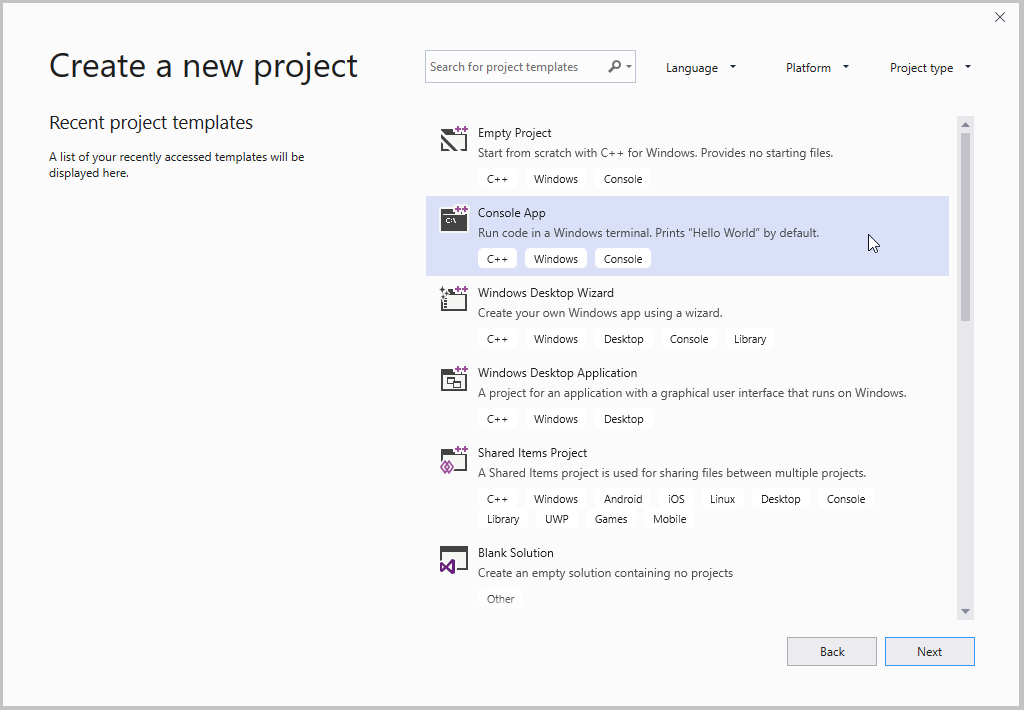
- В диалоговом окне Настроить новый проект в поле Имя проекта введите HelloWorld. Выберите Создать, чтобы создать проект.
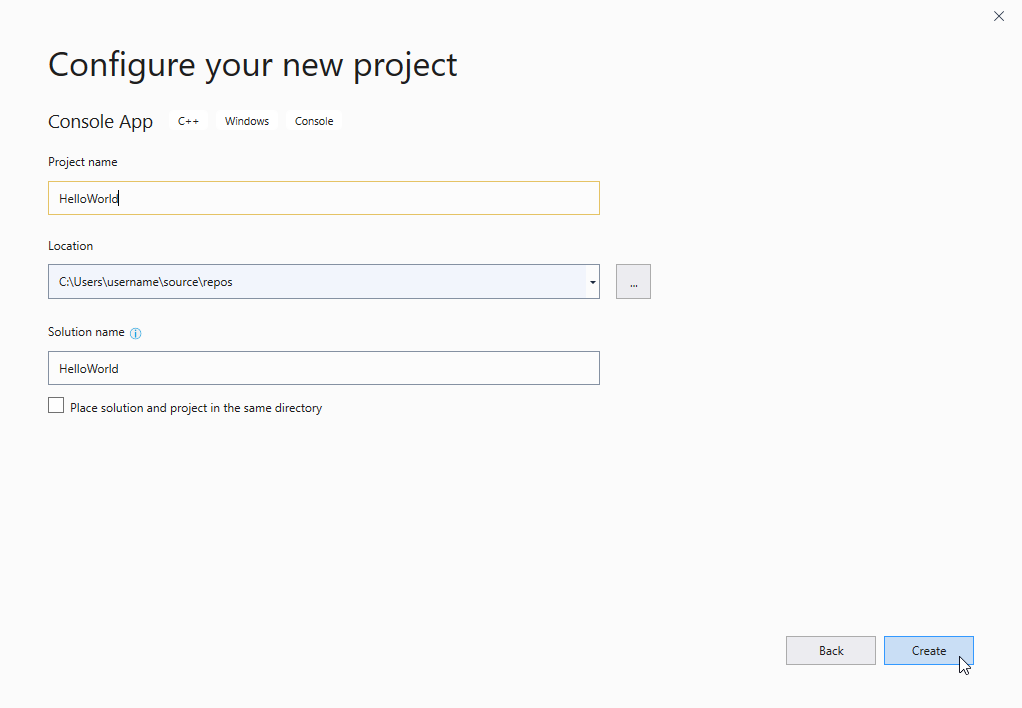 Visual Studio создаст проект. Вы можете приступать к добавлению и изменению исходного кода. По умолчанию шаблон консольного приложения добавляет исходный код приложения Hello World:
Visual Studio создаст проект. Вы можете приступать к добавлению и изменению исходного кода. По умолчанию шаблон консольного приложения добавляет исходный код приложения Hello World: 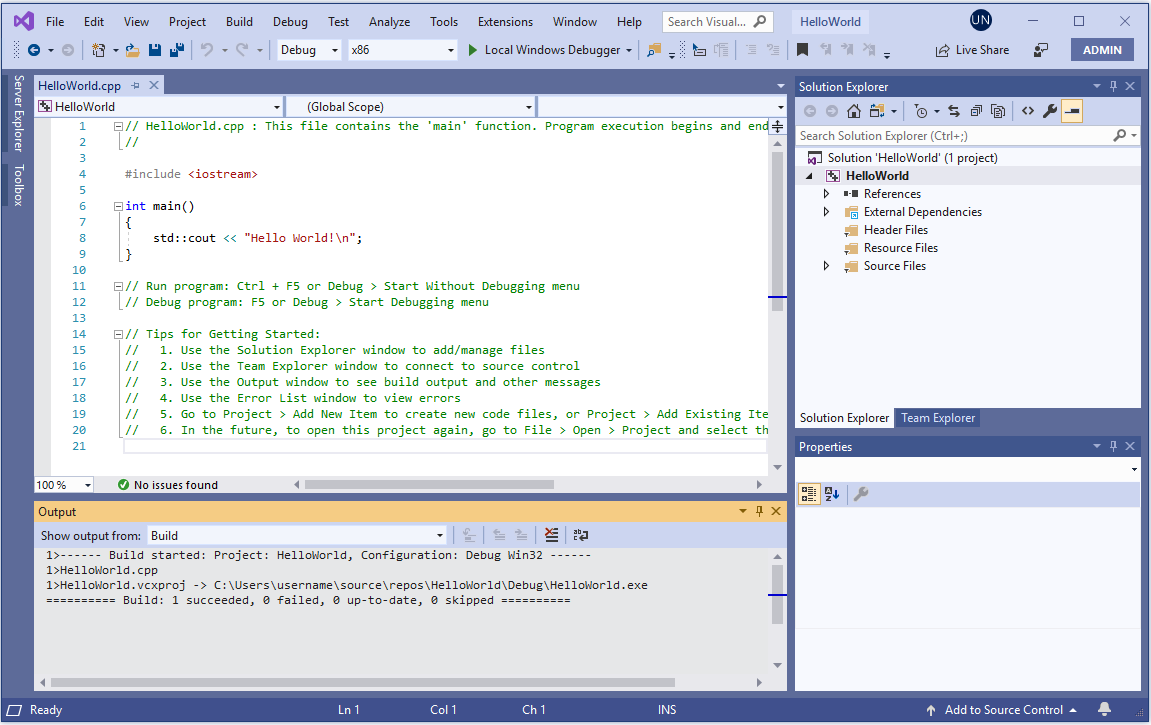 Когда код в редакторе будет выглядеть таким образом, вы можете перейти к следующему шагу и начать разработку приложения.
Когда код в редакторе будет выглядеть таким образом, вы можете перейти к следующему шагу и начать разработку приложения.
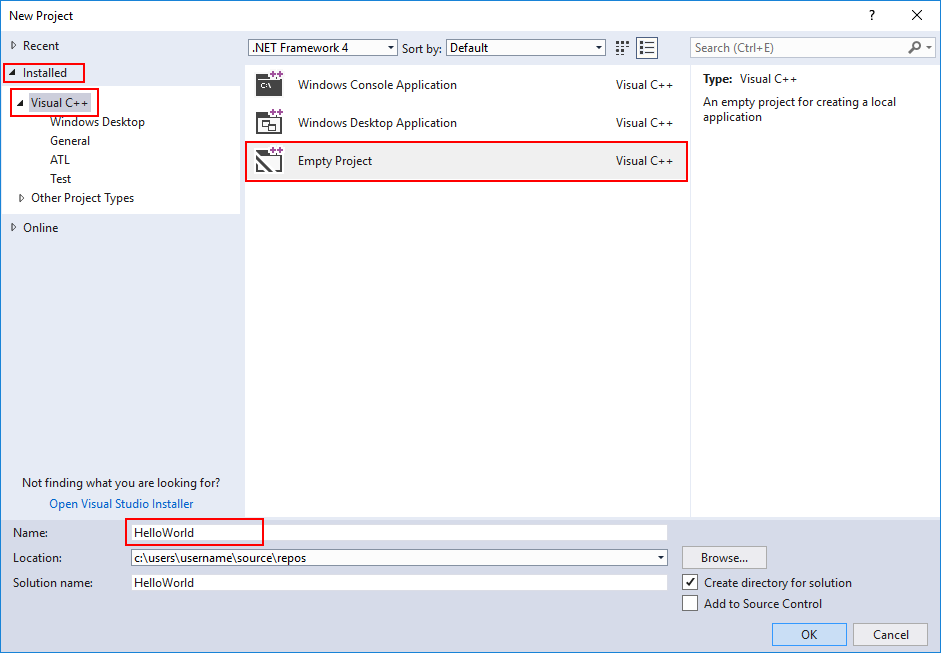
- В Visual Studio откройте меню Файл и выберите Пункт Создать > проект , чтобы открыть диалоговое окно Новый проект .
- В диалоговом окне Новый проект выберите Установленный > Visual C++ , если он еще не выбран, а затем выберите шаблон Пустой проект . В поле Имя введите HelloWorld. Нажмите кнопку ОК, чтобы создать проект.
Visual Studio создаст пустой проект. Вы можете приступать к его настройке в соответствии с типом создаваемого приложения и добавлению файлов исходного кода. Поэтому вы сделаете это сейчас.
Настройка проекта как консольного приложения
Visual Studio позволяет создавать приложения и компоненты самых разных типов как для Windows, так и для других платформ. Шаблон Пустой проект не определяет тип создаваемого приложения. Консольное приложение — это приложение, которое выполняется в консоли или в окне командной строки. Чтобы создать его, необходимо сообщить Visual Studio, что приложение будет использовать подсистему консоли.
- В Visual Studio в меню Проект выберите пункт Свойства, чтобы открыть диалоговое окно Страницы свойств HelloWorld.
- В диалоговом окне Страницы свойств выберите Свойства > конфигурации Компоновщик > системы, а затем щелкните поле ввода рядом со свойством Подсистема . В появившемся раскрывающемся меню выберите пункт Консоль (/SUBSYSTEM:CONSOLE) . Выберите ОК для сохранения внесенных изменений.
Теперь Visual Studio знает, что создаваемый проект предназначен для выполнения в окне консоли. Далее вы добавите файл с исходным кодом и введете код приложения.
Добавление файла исходного кода
- В обозревателе решений выберите проект HelloWorld. В меню Проект выберите команду Добавить новый элемент, чтобы открыть диалоговое окно Добавление нового элемента.
- В диалоговом окне Добавление нового элемента выберите вариант Visual C++ в поле Установленные, если он еще не выбран. В центральной области выберите Файл C++ (.cpp) . Измените имя на HelloWorld.cpp. Нажмите кнопку Добавить, чтобы закрыть диалоговое окно и создать файл.
Visual Studio создаст пустой файл исходного кода и откроет его в окне редактора, где в него можно ввести код.
Добавление кода в файл исходного кода
- Скопируйте код в окне редактора с файлом HelloWorld.cpp.
#include int main()
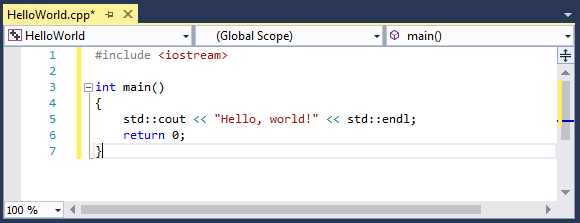
Код в окне редактора должен выглядеть следующим образом:
Когда код в редакторе будет выглядеть таким образом, вы можете перейти к следующему шагу и начать разработку приложения.
Следующие шаги
Руководство по устранению неполадок
Здесь приведены решения распространенных проблем, которые могут возникнуть при создании первого проекта C++.
Создание проекта приложения: проблемы
В диалоговом окне Новый проект должен быть шаблон Консольное приложение с тегами C++ , Windows и Консоль. Если его нет, возможны две причины. Он может быть отфильтрован из списка или не установлен. Сначала проверьте раскрывающиеся списки фильтров в верхней части списка шаблонов.
Выберите фильтры C++ , Windows и Консоль. Должен появиться шаблон консольного приложения C++. Если этого не произошло, значит, рабочая нагрузка Разработка классических приложений на C++ не установлена.
Чтобы установить рабочую нагрузку Разработка классических приложений на C++ , можно запустить установщик прямо из диалогового окна Новый проект. Чтобы запустить установщик, щелкните ссылку Установка других средств и компонентов внизу списка шаблонов. Если в диалоговом окне Контроль учетных записей пользователей запрашиваются разрешения, выберите Да. В установщике должна быть выбрана рабочая нагрузка Разработка классических приложений на C++ . Выберите Изменить, чтобы обновить установку Visual Studio.
Если проект с таким именем уже существует, выберите другое имя для проекта. Можно также удалить существующий проект и повторить попытку. Чтобы удалить существующий проект, удалите папку решения (содержащую файл helloworld.sln) в проводнике.
Если в диалоговом окне Новый проект в списке Установленные нет элемента Visual C++ , возможно, в вашей копии Visual Studio не установлена рабочая нагрузка Разработка классических приложений на C++ . Установщик можно запустить прямо из диалогового окна Новый проект. Чтобы снова запустить установщик, щелкните ссылку Открыть Visual Studio Installer. Если в диалоговом окне Контроль учетных записей пользователей запрашиваются разрешения, выберите Да. При необходимости обновите установщик. В установщике должна быть выбрана рабочая нагрузка Разработка классических приложений на C++ . Нажмите кнопку ОК, чтобы обновить установку Visual Studio.
Если проект с таким именем уже существует, выберите другое имя для проекта. Можно также удалить существующий проект и повторить попытку. Чтобы удалить существующий проект, удалите папку решения (содержащую файл helloworld.sln) в проводнике.
Настройка проекта как консольного приложения: проблемы
Если в списке Свойства конфигурации нет элемента Компоновщик, нажмите кнопку Отмена, чтобы закрыть диалоговое окно Страницы свойств. Перед повторной попыткой убедитесь в том, что в обозревателе решений выбран проект HelloWorld. Не выбирайте решение HelloWorld или другой объект в обозревателе решений.
Раскрывающийся список не открывается в поле свойства Подсистема, пока не будет выбрано свойство. Щелкните поле ввода, чтобы выбрать его. Можно также последовательно переходить по элементам управления в диалоговом окне с помощью клавиши TAB, пока не будет выделено поле Подсистема. Щелкните раскрывающийся список или нажмите клавиши ALT+стрелка вниз, чтобы открыть его.
Добавление файла исходного кода: проблемы
Файлу исходного кода можно спокойно присвоить другое имя. Однако не добавляйте в проект несколько файлов с одинаковым кодом.
Если вы добавили в проект файл неправильного типа, например файл заголовка, удалите его и повторите попытку. Чтобы удалить файл, выберите его в обозревателе решений. Затем нажмите клавишу DELETE.
Добавление кода в файл исходного кода: проблемы
Если вы случайно закрыли окно редактора с файлом исходного кода, его можно легко открыть снова. Чтобы сделать это, дважды щелкните файл HelloWorld.cpp в окне обозревателя решений.
Если в редакторе исходного кода какие-либо элементы подчеркнуты красной волнистой линией, проверьте, соответствуют ли их написание, пунктуация и регистр символов используемым в примере. В коде на C++ регистр имеет важное значение.
Источник: learn.microsoft.com
Создание оконного приложения в Visual Studio
Для создания Windows-приложений на C++ можно использовать среду разработки Microsoft Visual Studio 2010 Express с пакетом обновления SP1 .
Для создания нового диалогового или оконного (каркасного) приложения запускаем Microsoft Visual Studio 2010 Express и переходим в меню Файл->Создать->Проект

В появившемся окне выбираем Проект Win32 и задаем имя проекта и нажимаем кнопку OK.

В появившемся окне нажимаем кнопку Далее.

В следующем окне отмечаем галочку Дополнительные параметры: Пустой проект и нажимаем кнопку Далее. 
В левой части появившегося окна отображается Обозреватель решений. Для добавления нового файла программы в проект выбираем по правой кнопке мыши на папке Файлы исходного кода меню Добавить->Создать элемент.

В появившемся окне выбираем Файл C++ (.cpp), задаем имя файла и нажимаем кнопку Добавить.

В появившемся окне набираем текст программы. Для примера можно взять текст программы, выводящей на экран сообщение «Привет всем!»:
#include
#include
int WINAPI WinMain( HINSTANCE , HINSTANCE , LPSTR , int )
MessageBox( NULL , _T( «Привет всем!» ),
_T( «Программа» ), MB_OK);
return 0;
>

Для компиляции программы выбираем меню Отладка->Построить решение.

В случае успешного построения в нижней части окна отображается Построение: успешно 1.
Для запуска приложения выбираем меню Отладка->Начать отладку.

Результат выполнения программы: 
Комментариев к записи: 9
Источник: prog-cpp.ru